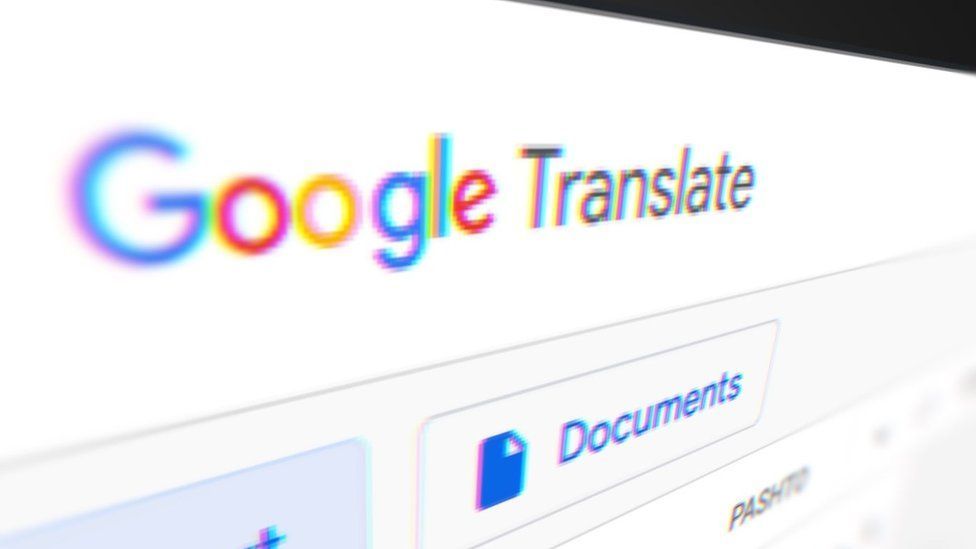La fonction GOOGLETRANSLATE permet de traduire un texte en mode automatique ou en fonction des langues spécifiées. Voici comment l'utiliser pour traduire des documents Google Sheet ou Google Slide.
Astuce et méthodologies !
🤓 Les traductions auto de Google Translate sont pratiques.
Saviez-vous que vous pouvez les utiliser dans Google Sheets et Google Slide ? 🚀
Fonction traduction dans Google Spreadsheet
Il existe une formule simple pour ça :
=GOOGLETRANSLATE ()
Paramètres à renseigner :
✔️ Cellule à traduire
✔️ Langue originale
✔️ Langue de destination
Cette formule fonctionne pour toutes les langues prises en charge par Google Translate.
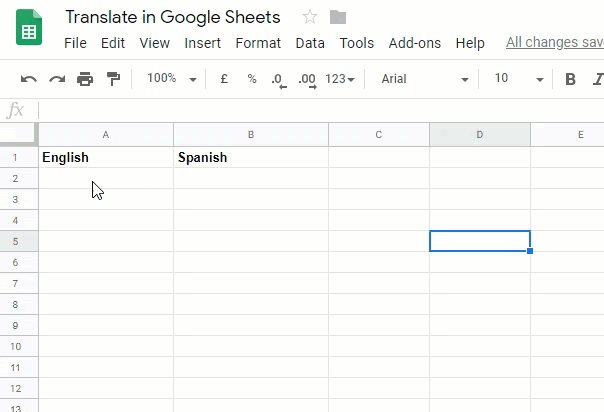
Il vous suffit de connaître le code à deux lettres de la langue.
Standard des codes de langage pour les traductions Google Translete dans G Sheet :
https://www.loc.gov/standards/iso639-2/php/code_list.php
Attention ⚠️ : Un Google Translate ne remplace pas un.e traducteur.trice !
Chez JVWEB pour gérer nos campagnes Google Ads, Social Ads ou de référencement naturel à l'international, nous nous appuyons sur nos propres consultants natifs avec plus de 10 langues différentes parlées dans les bureaux.
En plus d'une maîtrise parfaite de la langue et des traductions, ça nous apporte en plus l'avantage d'avoir la capacité de faire des traductions technique set de connaitre le contexte spécifique de chaque pays.
Si il y a un besoin ponctuel de passer sur une langue qui n'est pas maîtrisée en interne alors nous passons systématiquement par des prestataires spécialistes de la région et du secteur de métier.
⭐ Mes astuces pour utiliser au mieux la fonction Google Translate dans Google Sheet : ⭐
✅ - Toujours passer par l’anglais 💂
Par exemple, pour passer du français au chinois : faire une trad FR➡️ EN puis EN ➡️ ZH
✅ - Utiliser la traduction automatique comme une base pour gagner sur le temps : vous ou un traducteur n’a plus qu’à repasser sur la version pour l’affiner.
Fonction traduction dans Google Slide
Il existe une macro qui va traduire à la volée un ou plusieurs slides de vos documents Google Slide :
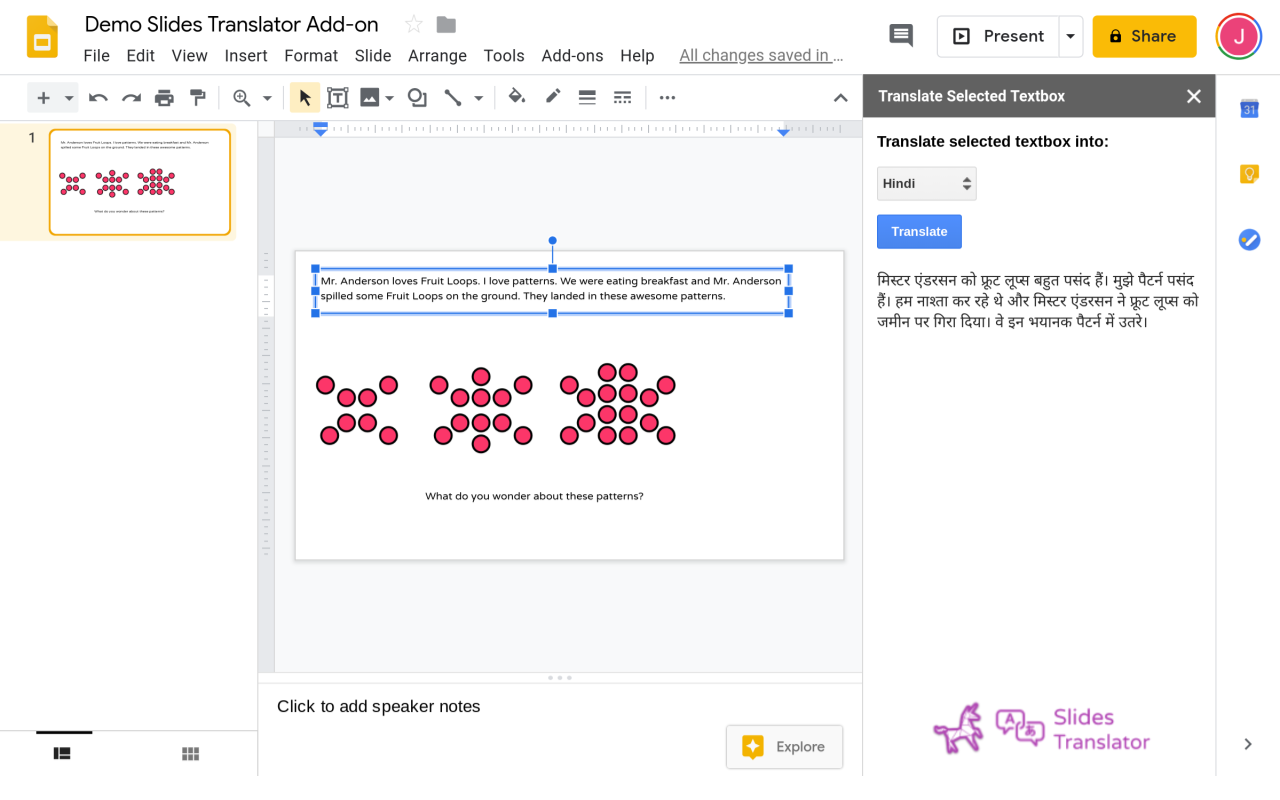
Pour celà il faut aller dans dans Outils > Editeur de script
Et il faut Copier / coller le code ci-dessous :
/**
* @OnlyCurrentDoc Limits the script to only accessing the current presentation.
*/
/**
* Create a open translate menu item.
* @param {Event} event The open event.
*/
function onOpen(event) {
SlidesApp.getUi().createAddonMenu()
.addItem('Open Translate', 'showSidebar')
.addToUi();
}
/**
* Open the Add-on upon install.
* @param {Event} event The install event.
*/
function onInstall(event) {
onOpen(event);
}
/**
* Opens a sidebar in the document containing the add-on's user interface.
*/
function showSidebar() {
var ui = HtmlService
.createHtmlOutputFromFile('sidebar')
.setTitle('Translate');
SlidesApp.getUi().showSidebar(ui);
}
/**
* Recursively gets child text elements a list of elements.
* @param {PageElement[]} elements The elements to get text from.
* @return {Text[]} An array of text elements.
*/
function getElementTexts(elements) {
var texts = [];
elements.forEach(function(element) {
switch (element.getPageElementType()) {
case SlidesApp.PageElementType.GROUP:
element.asGroup().getChildren().forEach(function(child) {
texts = texts.concat(getElementTexts(child));
});
break;
case SlidesApp.PageElementType.TABLE:
var table = element.asTable();
for (var y = 0; y < table.getNumColumns(); ++y) {
for (var x = 0; x < table.getNumRows(); ++x) {
texts.push(table.getCell(x, y).getText());
}
}
break;
case SlidesApp.PageElementType.SHAPE:
texts.push(element.asShape().getText());
break;
}
});
return texts;
}
/**
* Translates selected slide elements to the target language using Apps Script's Language service.
*
* @param {string} targetLanguage The two-letter short form for the target language. (ISO 639-1)
* @return {number} The number of elements translated.
*/
function translateSelectedElements(targetLanguage) {
// Get selected elements.
var selection = SlidesApp.getActivePresentation().getSelection();
var selectionType = selection.getSelectionType();
var texts = [];
switch (selectionType) {
case SlidesApp.SelectionType.PAGE:
var pages = selection.getPageRange().getPages().forEach(function(page) {
texts = texts.concat(getElementTexts(page.getPageElements()));
});
break;
case SlidesApp.SelectionType.PAGE_ELEMENT:
var pageElements = selection.getPageElementRange().getPageElements();
texts = texts.concat(getElementTexts(pageElements));
break;
case SlidesApp.SelectionType.TABLE_CELL:
var cells = selection.getTableCellRange().getTableCells().forEach(function(cell) {
texts.push(cell.getText());
});
break;
case SlidesApp.SelectionType.TEXT:
var elements = selection.getPageElementRange().getPageElements().forEach(function(element) {
texts.push(element.asShape().getText());
});
break;
}
// Translate all elements in-place.
texts.forEach(function(text) {
text.setText(LanguageApp.translate(text.asRenderedString(), '', targetLanguage));
});
return texts.length;
}
Retournez alors dans votre doc Google slide et rafraichissez la page.
Vous trouverez alors la macro dans l’onglet « Modules complémentaires » qui vient d'apparaitre.
Depuis ce module vous pourrez gérer la traduction de votre présentation Google Slide à partir du moteur Google Translate.